Thunderbird è uno tra i più noti ed usati client di posta gratuiti e multipiattaforma, sviluppato e rilasciato con licenza Open Source dalla Mozilla Foundation. Facile da configurare, semplice da usare grazie ad una interfaccia intuitiva e ad una configurazione veloce e praticamente automatica. Questo articolo prenderà in considerazione alcune utili strategie per il backup delle mail e degli account di Thunderbird.
Utilizzare un client di posta elettronica al posto di una webmail è consigliato perché si ha maggiore spazio di archiviazione e la possibilità di avere email e contatti a disposizione sempre, anche se non si è collegati ad internet. Tuttavia l’utente è esposto al rischio di perdere i dati e deve dotarsi di software di backup per copie di sicurezza dei dati e delle email e, non da ultima, la possibilità che gli stessi possano essere migrati su altre piattaforme.
Se si utilizza il client di posta Thunderbid, esistono tre modalità pratiche di backup:
MANUALE:
E’ sufficiente individuare la directory del profilo. Thunderbird memorizza i dati utente in una directory distinta da quella di istallazione.Pertanto è semplice individuare per poi copiare, salvare ed esportare files come email, contatti e media-files. I files dei quali eseguire copia si trovano nella directory di profilo, che è possibile individuare attraverso il menu principale, cliccando su “Aiuto”>>”Risoluzione dei problemi”. Nella scheda che appare, sulla prima tabella, il pulsante “Mostra Cartella”, consente di aprire una finestra di dialogo di esplora risorse sulla directory del profilo.
Individuata la cartella, chiudere Thunderbird per poi copiarne l’intero contenuto e salvarlo su un’altra posizione che possa essere un CD o una unità disco removibile (USB, Smart Card, NAS ecc..).
Attraverso questa modalità, è possibile ripristinare il profilo e tutti i dati ad esso associati su un altro computer o altra posizione. Una volta istallato un nuovo Thunderbird ,sulla macchina che si desidera, se i nomi dei profili (salvato e nuovo) coincidono, si può sovrascrivere il profilo creato dalla nuova istallazione di Thunderbird con quello salvato e copiato. In caso contrario occorre sovrascrivere l’intero contenuto della cartella di profilo ma non la cartella stessa del profilo.
TRAMITE GMAIL:
Questa modalità prevede dapprima l’invio sullo spazio Gmail delle cartelle di Thunderbird per poi sincronizzarle, in un secondo momento, su una nuova istallazione del client di posta.
Prerequisito fondamentale è possedere un account Gmail e configurarlo sul client Thunderbird, del computer dove ci sono i dati da salvare. Assicurarsi che l’account appena configurato possa utilizzare il protocollo IMAP al posto del POP3.
Successivamente, sempre in Thunderbird, creare delle sotto cartelle nell’account Gmail appena configurato e, per ognuna della cartelle di messaggi che si voglia salvare/trasferire su Gmail. Verrà dunque creata una cartella identica, in remoto, su Gmail.
Posizionarsi nella cartella da salvare in Thunderbird e selezionare i messaggi presenti, eseguire il “Copia in” presente nel menu del tasto destro del mouse, quindi selezionare la cartella di destinazione nell’account Gmail. Simultaneamente alla copia nella nuova cartella i messaggi email verranno anche copiati nello spazio di archiviazione online di Gmail.
Se si vogliono ripristinare le mail su una nuova istallazione di Thunderbird, Basta creare lo stesso account Gmail, sulla nuova istallazione del client di posta e, ogni qual volta si aprirà una nuova cartella, questa si sincronizzerà con l’omonima cartella su gmail e quindi con la copia online dei messaggi di posta, ad essa associati.
TRAMITE UTILITY DI WINDOWS:
Windows mette a disposizione dell’utente strumenti nativi per il salvataggio dei files. Menzioniamo, tra queste, i software “Windows Backup” e “Windows Easy Transfer” che consentono di eseguire, tramite semplici procedure guidate, la copia di sicurezza dei dati o la migrazione degli stessu su una nuova installazione di Windows.
Nel caso di “Windows Backup”, nella prima finestra di dialogo, basta deselezionare le impostazioni di default e selezionare la directory di Thunderbird, ovvero personalizzando gli elementi da trasferire e specificando la destinazione del backup.
Nel caso si scelga di utilizzare “Windows Trasfer “selezionare il proprio account e poi mettere la spunta sulle directory di Thunderbird, personalizzando di fatto gli elementi da salvare:
CON IPERIUS BACKUP:
Tutte le modalità esposte finora implicano una gestione diretta dell’utente con evidenti e probabili possibilità di errore e conseguente perdita di dati. Non da meno il copia e incolla non permette di salvare backup incrementali o compressi, con un evidente spreco di spazio e inutili ridondanze. Inoltre ogni copia di sicurezza ci costringe a “chiudere” il client Thunderbird, altrimenti avremmo un errore a causa di file bloccati. Una gestione schedulata e sicura del backup va senza dubbio affidata a software sviluppati appositamente per tale scopo. Iperius Backup dispone di funzionalità deputate e dedicate appositamente per copie di sicurezza dei dati. Iperius consente di eseguire la copia a caldo, grazie a VSS (shadow copy), dei file della posta di Thunderbird, anche mentre il programma è in esecuzione. Questa modalità è importante perchè esclude la possibilità di blocchi o incoerenze/corruzioni sui file della posta. Tale copia può essere fatta in molteplici destinazioni, come NAS, dischi esterni, server FTP, spazi Cloud come Google Drive, Dropbox o Amazon S3.
Immaginiamo di voler fare un backup dei dati del profilo Thunderbird dal nostro computer verso il nostro account Google Drive.
Come prima cosa, impostiamo come Elementi per il backup la directory dei Profili:
quindi creiamo un account Google Drive su Iperius Backup e configuriamo la destinazione su Google Drive.
Di seguito le dettagliate guide per fare quanto detto:
https://www.iperiusbackup.net/come-abilitare-api-google-drive-e-ottenere-id-autenticazione/
https://www.iperiusbackup.net/come-fare-il-backup-su-google-drive/
Il backup su drive è velocissimo e viene creato sul cloud un file compresso del profilo. Possiamo schedulare questo backup e renderlo incrementale. Con tali possibilità offerte dal programma, perdere i dati è praticamente impossibile e gli stessi sono al sicuro.
Altra interessante funzionalità di Iperius Backup è quella di poter configurare delle notifiche email, come report per l’esecuzione del backup, con i dettagli delle operazione eseguite.
Grazie alla pianificazione e alle notifiche email, il backup verrà sempre eseguito nei giorni prestabiliti e saremo sempre informati del suo corretto andamento o di eventuali errori.

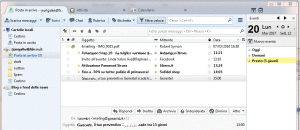
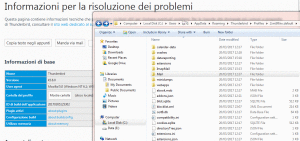
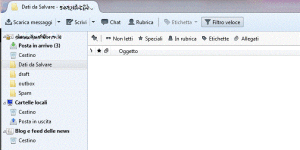
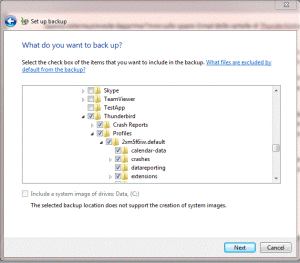
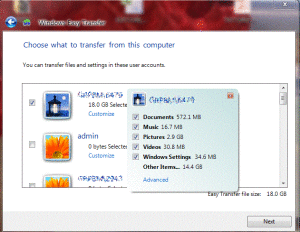
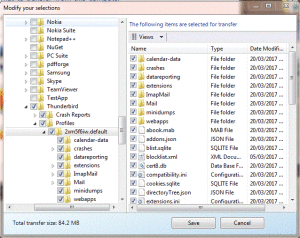
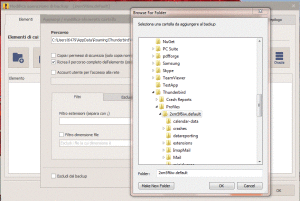
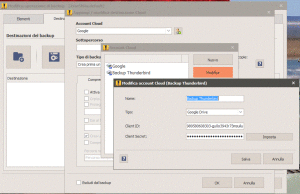
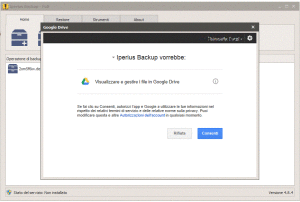
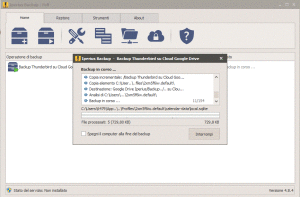
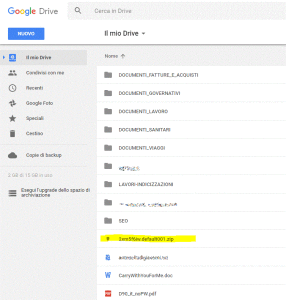
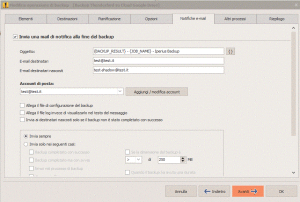
PLEASE NOTE: if you need technical support or have any sales or technical question, don't use comments. Instead open a TICKET here: https://www.iperiusbackup.com/contact.aspx
**********************************************************************************
PLEASE NOTE: if you need technical support or have any sales or technical question, don't use comments. Instead open a TICKET here: https://www.iperiusbackup.com/contact.aspx
*****************************************